要将身份证照片添加到 Word 文档里,可以按照以下步骤进行操作:
1. 打开 Word 文档,定位到想要插入身份证照片的位置。
2. 在 Word 菜单栏的"插入"选项中,找到并点击"图片"按钮。这将打开文件资源管理器。
3. 在文件资源管理器中,浏览到存储身份证照片的文件夹,并选择相应的照片文件。点击"插入"按钮。
4. Word 将会自动在你所选的位置插入身份证照片。你可以调整照片的大小和位置。
另外,如果你希望在插入照片时保持身份证照片的比例,可以按住 Shift 键再拖动照片的边缘,这样可以等比例地调整照片大小。
请注意,为了保护个人隐私,分享 Word 文档时,请确保已经做好了对身份证号码和其他敏感信息的遮盖处理,以防止个人信息泄露。
1 可以通过将身份证扫描件或照片插入Word文档的方式来放置身份证。
2 首先需要将身份证进行扫描或拍照并保存为图片格式,然后在Word文档中选择“插入”选项卡,点击“图片”按钮,选择保存好的身份证图片进行插入。
3 如果需要对身份证进行放大或缩小、旋转等操作,可以通过点击图片后弹出的“图片工具”选项卡进行设置。
注意:在使用身份证时需遵守相关法律法规,不得进行非法使用或泄露等行为。




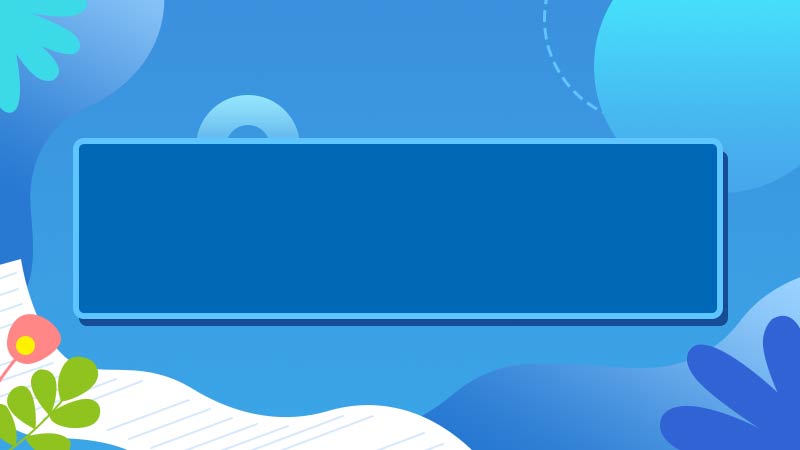

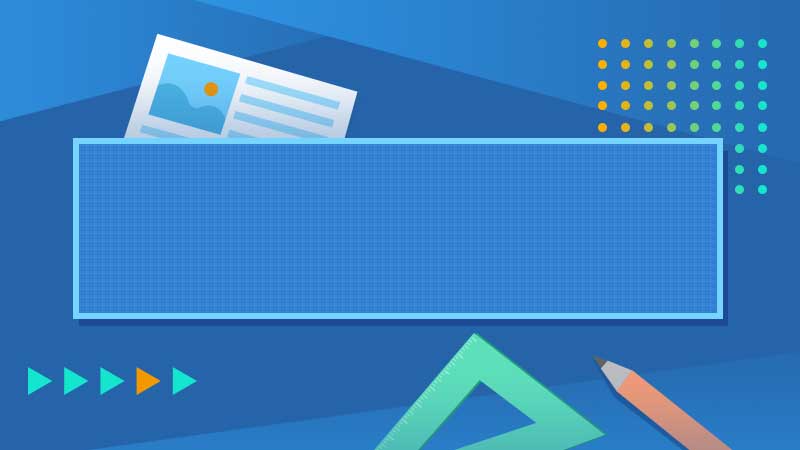
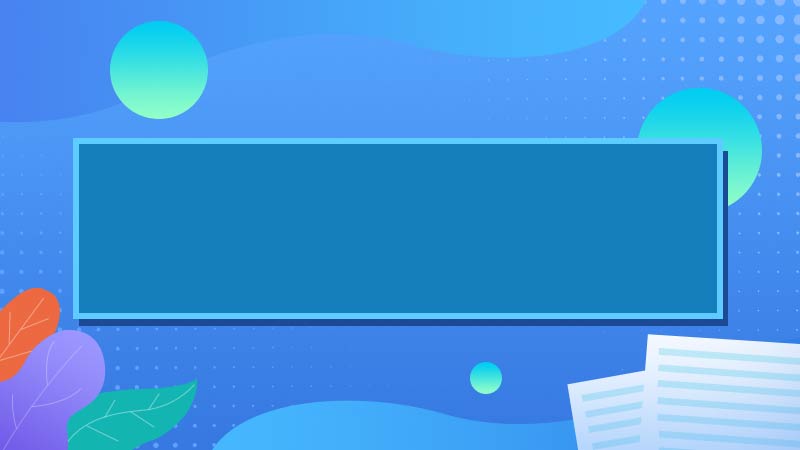
全部回复
